Comme beaucoup d’autres collègues, j’utilise la classe virtuelle du CNED.
Pour ceux qui se lancent également, voici un tutoriel papier réalisé par l’académie de Versailles : là
Mais également un tutoriel sous forme vidéo –> ICI
qui permet de voir plus précisément comment paramétrer sa classe virtuelle et comment partager son écran. (à partir de la 4e minute)
Voici les invitations que j’ai envoyées à mes élèves via l’ENT pour mes classes virtuelles.
Invitations quelques peu différentes à chaque fois pour apporter un peu de plus de convivialité à mes messages adressés à mes élèves et leurs parents.
Cela me permet également de bien différencier ces différents moments.


Si cela vous intéresse, je vous mets à disposition les powerpoints. Il vous suffit juste de cliquer sur le lien pour accéder à ma dropbox.

Dossier – invitations pour les classes virtuelles
A noter : Dropbox est un cloud qui me permet de sauvegarder en temps réel et d’avoir accès à mes dossiers n’importe où. Il me permet également de les partager et simplement . Si vous souhaitez être parrainés, voici un lien pour obtenir 500 Mo supplémentaires de stockage gratuit –> lien parrainage.
Concernant les élèves vous trouverez un tutoriel papier sur la Dane de l’académie de Strasbourg ou de Poitiers notamment –> ICI
Je me suis beaucoup appuyée dessus pour réaliser le visuel partagé avec mes élèves au cours de notre première classe virtuelle.
Voici ma présentation :
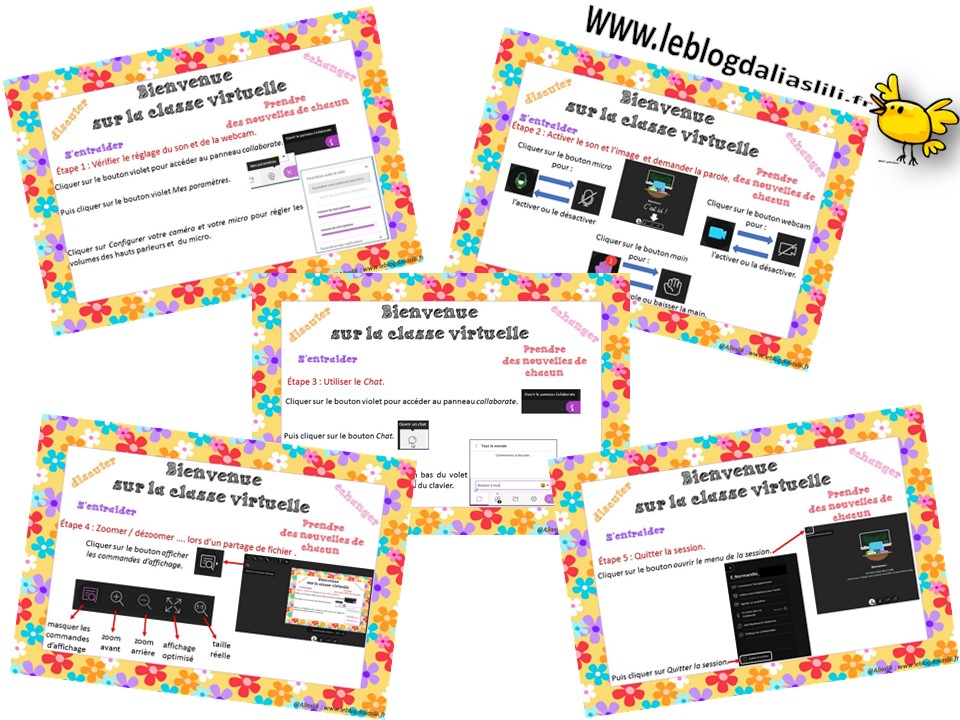


Dossier – tutoriels à projeter pendant la classe virtuelle
A noter : Dropbox est un cloud qui me permet de sauvegarder en temps réel et d’avoir accès à mes dossiers n’importe où. Il me permet également de les partager et simplement . Si vous souhaitez être parrainés, voici un lien pour obtenir 500 Mo supplémentaires de stockage gratuit –> lien parrainage.
Les illustrations utilisées dans mes documents proviennent de mycutegraphics.com
Astuces que j’utilise au cours de la classe virtuelle :
- Je fais des groupes, je n’ai pas ma classe entière à chaque fois.
- Un élève volontaire rappelle les règles de fonctionnement en début de séance avec si besoin appui sur le visuel du tutoriel.
- les webcams ne sont allumées qu’en début et en fin de séance pour éviter de prendre trop de bande passante.
- Mes élèves n’allument leur micro que lorsque je donne la parole
- Pour me signaler qu’ils ont terminé un exercice pendant la classe virtuelle, je leur demande de cliquer sur la main comme s’ils demandaient la parole.
- Pareil quand je leur demande s’ils ont réussi ou non un exercice ou quand on réalise vote…..
Vous trouverez un guide des bonnes pratiques pour enseigner en classe virtuelle réalisé par la mission numérique 76 –> ICI
Bon courage à tous et prenez soin de vous !




Merci beaucoup pou ce tuto. J’ai hâte de pouvoir converser avec mes élèves.
Merci justement je voulais la mettre en place
Juste je n’arrive pas à ouvrir le lien de la démo sous forme vidéo
Je ne sais si ça vient de mon ordi
Bonjour,
J’ai rechargé le lien au cas où.
Bon mercredi
Bonjour merci bcp pour cette jolie présentation. Le lien vers le tuto papier de Strasbourg ne semble cependant pas fonctionner
Bonjour
J’ai rafraichi le lien.
Bonne soirée
Merci pour le partage de ces documents notamment ton powerpoint à destination des élèves.
Toi qui l’as testé, est ce que ca fonctionne bien? combien d’eleves se connectent en meme temps? j’ai peur de ne pas savoir gérer.
Quelles activités pratiques tu en classe virtuelle?
pas trop compliqué pour les élèves non plus?
merci pour tes retours
Bonjour,
Je l’ai testé avec une quinzaine d’élèves mardi. Cela fonctionne bien mais il faut instaurer des règles. On ne prend la parole que lorsque la maitresse nous la donne après l’avoir donné.
C’est simple d’utilisation, il faut bien penser à paramétrer sa session : donner la parole aux élèves, la possibilité d’écrire…..
Les pdf chargés le restent d’une session à une autre. On peut supprimé ceux dont on a plus besoin.
Mon visuel m’a bien aidé à leur expliquer.
Pour cette première, on a pris le temps de prendre des nouvelles de chacun, de se faire des coucous avec les webcams, de découvrir le Chat….
A un moment, j’ai coupé leurs micros pour qu’ils puissent m’écouter et je leur ai expliqué le fonctionnement et que comme en classe, il fallait demander la parole….
Puis j’ai fait une dictée de nombres décimaux, ils écrivaient sur leur cahier. Puis l’élève volontaire écrivait la réponse à l’aide des outils du tableau virtuel. Au préalable, j’avais préparé un pdf avec un tableau de numération ce qui fait qu’ils pouvaient écrire le nombre dedans.
La prochaine aura lieu demain et cette fois-ci, ce sera en demi-groupe et on se mettra plus rapidement au travail avec un rappel rapide des règles : je demande la parole puis quand je l’ai, j’allume mon micro et je parle.
2 élèves ont quelques problèmes de connexion, je leur ai conseillé de changer de navigateur et d’utiliser firefox. On verra demain.
Voilà pour mon premier retour.
En espérant avoir pu t’aider
Aliaslili
Bonjour.
Merci pour ces docs et ce tutoriel. Moi je l’ai fait avec mes élèves sauf que je ne les entendais pas alors que eux oui ! On a surtout communiquer par chat.
Aurais tu un truc pour me dépanner ?
Merci !
Soph’
Bonjour,
Difficile de répondre sans avoir été présente….
Il faut que tu aies autorisé ton navigateur à accéder à tes hauts parleurs. A vérifier dans tes paramètres….
Quand tes élèves parlent, il faut qu’ils aient ouvert leurs micros en bas de leur écran.
En espérant avoir pu t’aider
Bonne soirée
Aliaslili
Merci pour cette belle invitation et ces fiches tuto.
J’ai fait ma 1ère visio ce matin avec mes GS , que 4 non connectés sur 22.
Ils étaient tous super contents de pouvoir se revoir et parler.
Et tout cela sans brouhaha alors que tous les micros étaient ouverts.
Merciiiiiii pour ce partage.
Merci pour ce message et pour ce retour.
Il ne me manquait que 2 élèves sur 21 cet après-midi. Je vise le 100 % mardi prochain.J’avais fait 2 groupes.
Bon week-end
Prenez bien soin de vous
Aliaslili
Bonjour,
Merci beaucoup pour le partage! Cela me motive pour proposer une classe virtuelle à mes élèves. J’ai donc créé un compte et fait des tests. Je souhaite tout d’abord que mes élèves puissent se voir et dire un petit mot. Cependant, je me demande comment je dois faire pour que chacun puisse se voir. Faut-il mettre tous les élèves en « présentateur » et celui qui parle est alors à l’écran? Comment faites-vous concrètement?
Bonjour,
Je ne pense pas que l’on puisse pas avoir tout le monde en vidéo en même temps. Sinon il y aurait une saturation. Mes élèves apparaissent tour à tour.Les caméras sont ouvertes au début puis à la fin du créneau de classe virtuelle. Pendant, on s’écoute, on échange, on s’appuie sur les visuels que j’ai préparés et on se sert des outils disponibles pour écrire soit sur mes visuels soit tout simplement sur le tableau blanc. Ma connexion est bonne et si besoin que je me sers du forfait 4G de mon téléphone mais ce n’est pas le cas pour tous mes élèves.Je n’ai pas encore utilisé le mode présentateur. Je pensais commencer à tester demain en nommant un assistant par groupe.
En espérant avoir pu vous aider
Prenez bien soin de vous
Aliaslili
En espérant avoir pu vous aider
Merci pour les explications. J’ai lancé une invitation pour ma première classe virtuelle. Je suis impatiente! Encore merci pour votre blog et les ressources que vous partagez.